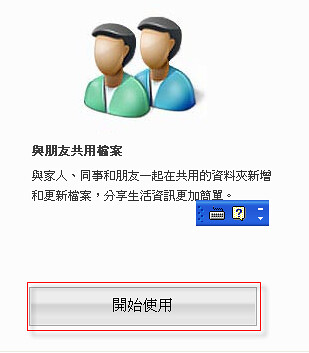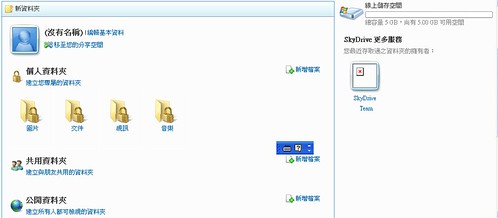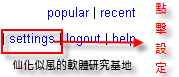相信各位朋友的電腦都裝了不少的軟體吧!不過,軟體裝的一多,更新就成了一大難題。因為有不少軟體是沒有內建自動更新機制的! 這時該怎麼辦呢?難道一個一個去找更新嗎?
嘿嘿,今天介紹給大家一個好用的檢查更新軟體-update checker。讓你更新沒煩惱!
[軟體名稱]update checker
[軟體版本]1.027
[軟體需求]電腦需先安裝Microsoft .NET Framework 2.0
[官方網站]filehippo.com
[官方載點]Download now
這個軟體的使用非常方便,從官網把軟體下載安裝後,直接執行,就會打開瀏覽器並出現如下畫面:

嘿嘿,今天介紹給大家一個好用的檢查更新軟體-update checker。讓你更新沒煩惱!
[軟體名稱]update checker
[軟體版本]1.027
[軟體需求]電腦需先安裝Microsoft .NET Framework 2.0
[官方網站]filehippo.com
[官方載點]Download now
這個軟體的使用非常方便,從官網把軟體下載安裝後,直接執行,就會打開瀏覽器並出現如下畫面:

看到了吧!它會自動偵測我們安裝了哪些軟體,然後和它官網上的資料庫進行比對,最後將必須更新的軟體載點告訴我們。
另外,大家注意到了嗎?它是和官網上的資料庫進行比對,也就是說,只要是官網上沒收錄的資料,它就不會顯示哦!不過大家也不用太擔心,通常只要是常用的免費軟體,在這個網站上都看得到,而且更新快速!所以,安心的抓回家用吧!